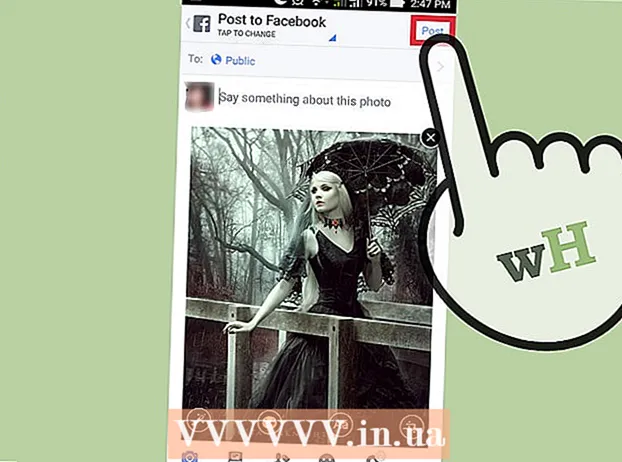مؤلف:
Peter Berry
تاريخ الخلق:
17 تموز 2021
تاريخ التحديث:
1 تموز 2024
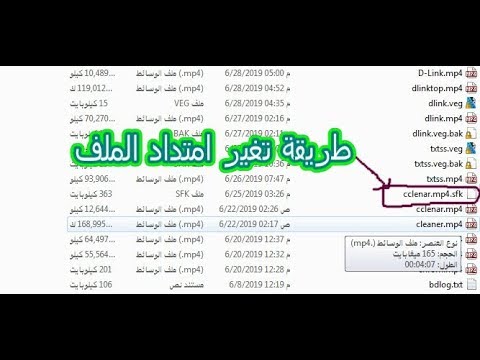
المحتوى
يساعد امتداد الملف الكمبيوتر في معرفة ما هو ونوع البرامج الموجودة على الكمبيوتر التي يمكنها فتح الملف. أسهل طريقة لتغيير امتداد الملف هي حفظه كنوع ملف مختلف من داخل جزء من البرنامج. على الرغم من أن تغيير الامتداد في اسم الملف لا يغير نوع الملف ، إلا أنه سيغير طريقة التعرف على الملف. في Windows و Mac OS X ، غالبًا ما تكون امتدادات الملفات مخفية. يوضح هذا المقال كيفية حفظ ملف كنوع ملف مختلف في أي برنامج تقريبًا ، ويوضح لك كيفية عرض امتدادات الملفات في Windows و Mac OS X.
خطوات
الطريقة الأولى من 4: قم بتغيير امتداد الملف في معظم البرامج
افتح الملفات باستخدام البرنامج الافتراضي.

انقر على قائمة "ملف" ، ثم انقر على "حفظ باسم".
حدد مكان حفظ الملف.

اسم الملف (اسم الملف).
في المربع حفظ باسم ، ابحث عن القائمة المنسدلة التي تقول حفظ كنوع أو تنسيق.

حدد نوع ملف جديدًا من القائمة المنسدلة.
انقر فوق حفظ. يظل الملف الأصلي مفتوحًا في البرنامج.
ابحث عن ملف جديد في الموقع المحدد. الإعلانات
الطريقة الثانية من 4: إظهار امتدادات الملفات على Windows
افتح لوحة التحكم. انقر فوق قائمة ابدأ ثم انقر فوق لوحة التحكم. في حالة استخدام Windows 8 ، انقر هنا.
انقر فوق المظهر والتخصيص في لوحة التحكم.
- في Windows 8 ، انقر فوق "خيارات" أسفل واجهة الشريط.
انقر فوق خيارات المجلد.
انقر فوق عرض في جزء خيارات المجلد.
إظهار امتدادات الملفات. في القائمة المنسدلة الإعدادات المتقدمة ، قم بالتمرير لأسفل حتى ترى إخفاء الامتدادات لأنواع الملفات المعروفة (إخفاء الامتدادات لأنواع الملفات المعروفة). انقر فوق المربع لإلغاء تحديده.
انقر تطبيق ثم اضغط حسنا.
افتح مستكشف Windows لرؤية امتدادات الملفات. الإعلانات
الطريقة الثالثة من 4: إظهار امتدادات الملفات على Windows 8
افتح مستكشف Windows.
انقر فوق عرض.
في قسم عرض / إخفاء ، حدد المربع الخاص بامتدادات اسم الملف.
عند فتح نافذة مستكشف Windows جديدة ، سيظهر امتداد الملف. الإعلانات
الطريقة الرابعة من 4: إظهار امتدادات الملفات على نظام التشغيل Mac OS X
حدد نافذة Finder أو افتح نافذة Finder جديدة. يمكنك أيضًا النقر فوق سطح المكتب للتبديل إلى Finder.
انقر على قائمة الباحث ، ثم انقر على التفضيلات.
انقر فوق متقدم في نافذة تفضيلات Finder.
حدد المربع إظهار كافة امتدادات أسماء الملفات (إظهار كافة امتدادات الملفات).
أغلق نافذة تفضيلات Finder.
افتح نافذة Finder جديدة. يتم عرض امتداد الملف الآن. الإعلانات